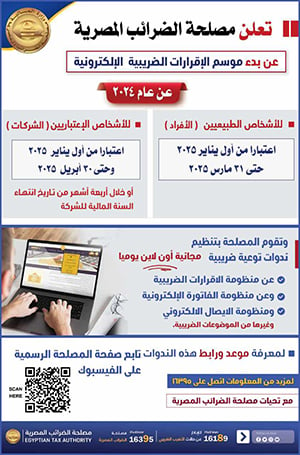فضيحة تجسس أبل.. كيف تحمي نفسك من اختراق هاتفك؟

رغم ما تتمتع به هواتف أبل أيفون من قوة الحفاظ علي الخصوصية وتأمين البيانات، وذلك يعد من أهم سماتها لكن في الوقت نفسه فقد انتشرت العديد من التقارير التى تشير إلى قيام آبل بجمع المعلومات عن مستخدميها دون علم منهم كما إن تطور أساليب الاختراق والقرصنة الإلكترونية تستدعي معرفة طرق إضافية للحفاظ علي الهاتف بشكل أكبر من الاختراق وسرقة البيانات وخلال السطور التالية نقدم طرق الحفاظ علي هاتف آيفون آبل من الاختراق.
حماية أيفون أبل
- كسر حماية آبل آيفون من خلال السماح بتثبيت التطبيقات والملفات من مصادر أخرى غير آب ستور، لأنه بمجرد كسر حماية الهاتف يصبح الوصول إلى البيانات الشخصية أسهل بكثير، وقد يؤدي تثبيت أي تطبيق تابع لجهة خارجية إلى اختراق الهاتف كما أنه يؤدي إلى إخراج الهاتف من الضمان.
- تحديث نظام تشغيل ios وهذا الأمر ضروري للغاية للحصول على إصلاحات للأخطاء العشوائية والوصول إلى ميزات جديدة وتأتي العديد من تحديثات آبل مع تصحيحات الأمان ويجب تثبيتها بانتظام لا لمنع المتسللين من أجل استهداف البيانات الخاصة وللقيام بذلك يتم فتح تطبيق الإعدادات في الهاتف والضغط على خيار عام ثم تحديد خيار تحديث البرنامج.
- إيقاف أذونات تتبع الموقع حيث يتيح تشغيل تتبع الموقع للتطبيقات معرفة الطرق المفضلة والأماكن التي يتم التردد عليها ومن أجل مراجعة وتغيير أذونات التطبيق عبر فتح تطبيق الإعدادات في هاتف آيفون والضغط على خيار الخصوصية ثم تحديد خيار الخصوصية ثم تحديد خيار خدمات الموقع وفي الشاشة التالية يمكن مراجعة الأذونات لكل تطبيق مثبت كما يمكن تحديد التطبيقات الموثوق فيها أو الضرورية لتتبع الموقع.
- تعطيل الملء التلقائي لكلمة المرور خاصة تخزين معلومات بطاقة الدفع في ميزة الملء التلقائي في متصفح سفاري وبالرغم من أن هذه الميزة مريحة، حيث تسهل تسجيل الدخول التلقائي للمواقع والتطبيقات، إلا أنه يجب تعطيلها لمزيد من الأمان من خلال فتح تطبيق الإعدادات وتحديد متصفح سفاري ثم الضغط على خيار الملء التلقائي ويمكنك اختيار ما إذا إيقاف تشغيل الملء التلقائي لمعلومات الاتصال أو بطاقات الائتمان أو كليهما.
كلمة مرور قوية
- استخدم كلمة مرور قوية للحسابات من خلال استخدام خدمة iCloud Keychain لإنشاء كلمات المرور وتخزينها وهذه الخدمة تتذكر كلمات المرور ومن أجل تفعيل الخدمة يتم فتح تطبيق الإعدادات في الهاتف والضغط على الاسم في الجزء الأعلى من الشاشة وتحديد خيار آي كلاود ثم تبديل الزر الذي بجوار خيار Keychain إلى وضع التشغيل.